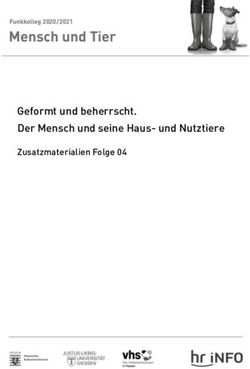Material: Mit dem Ozobot zur Schule Verwendung des Roboters Ozobot Bit / Evo im Rahmen der Erstellung von Weg-Zeit-Diagrammen anhand des Schulwegs
←
→
Transkription von Seiteninhalten
Wenn Ihr Browser die Seite nicht korrekt rendert, bitte, lesen Sie den Inhalt der Seite unten
Material:
Mit dem Ozobot zur Schule Kontakt zum Projekt:
Verwendung des Roboters Ozobot Bit / Evo im Rahmen der Erstellung Forschungsprojekt
«Lernroboter im Unterricht»
von Weg-Zeit-Diagrammen anhand des Schulwegs
WWU Münster, Institut für
Erziehungswissenschaft
Prof. Dr. Horst Zeinz
» horst.zeinz@wwu.de
Autor*innen:
Anna Baalmann, Annika Grosse, Raphael Fehrmann
» raphael.fehrmann@wwu.de
Lara Herrmann, Sophia Neugebauer
www.wwu.de/Lernroboter/
Verwertungshinweis:
Die Medien bzw. im Materialpaket enthaltenen Dokumente sind gemäß der Creative-Commons-Lizenz „CC-BY-4.0“ lizensiert und für Das Projekt wird als
die Weiterverwendung freigegeben. Bitte verweisen Sie bei der Weiterverwendung unter Nennung der o. a. Autoren auf das Projekt
„Lernroboter im Unterricht“ an der WWU Münster | www.wwu.de/Lernroboter/ . Herzlichen Dank! Sofern bei der Produktion des
„Leuchtturmprojekt 2020“
vorliegenden Materials CC-lizensierte Medien herangezogen wurden, sind diese entsprechend gekennzeichnet bzw. untenstehend im gefördert durch die
Mediennachweis als solche ausgewiesen.
Sie finden das Material zum Download
hinterlegt unter www.wwu.de/Lernroboter .Mediennachweis – folgende offen lizensierte Medien wurden zur Produktion des Materialpakts hinzugezogen:
Ampel Signalampel, OpenClipart-Vectors / 27403 Bilder, Pixabay Lizenz, Link zur Lizenz: https://pixabay.com/de/service/license/, Ursprung: https://pixabay.com/de/vectors/ampel-
signallampe-verkehr-fahrrad-145097/
Bäume,OpenClipart-Vectors / 27403 Bilder, Pixabay Lizenz, Link zur Lizenz: https://pixabay.com/de/service/license/, Ursprung: https://pixabay.com/de/vectors/b%C3%A4ume-wald-natur-
flora-umwelt-146748/
Fahrrad, No-longer-here / 1721 Bilder, Pixabay Lizenz, Link zur Lizenz: https://pixabay.com/de/service/license/, Ursprung: https://pixabay.com/de/illustrations/fahrrad-verkehr-zyklus-rad-
alte-1283785/
Fahrradständer, MemoryCatcher / 4361 Bilder, Pixabay Lizenz, Link zur Lizenz: https://pixabay.com/de/service/license/, Ursprung: https://pixabay.com/de/photos/fahrradst%C3%A4nder-
parkpl%C3%A4tze-rack-415348/
Fußabdruck, No-longer-here / 1721 Bilder, Pixabay Lizenz, Link zur Lizenz: https://pixabay.com/de/service/license/, Ursprung: https://pixabay.com/de/illustrations/fu%C3%9Fabdruck-
fu%C3%9Fspuren-fu%C3%9F-f%C3%BC%C3%9Fe-220254/
Käfer PKW, OpenClipart-Vectors / 27403 Bilder, Pixabay Lizenz, Link zur Lizenz: https://pixabay.com/de/service/license/, Ursprung: https://pixabay.com/de/vectors/k%C3%A4fer-pkw-auto-
volkswagen-vw-155267/
Klasse Klassenzimmer, MoteOo / 134 Bilder, Pixabay Lizenz, Link zur Lizenz: https://pixabay.com/de/service/license/, Ursprung: https://pixabay.com/de/illustrations/klasse-klassenzimmer-
lehrer-birma-1459570/
Ozobot, Raphael Fehrmann | Projekt „Lernroboter im Unterricht“ an der WWU Münster, CC-BY-4.0, Link zur Lizenz: https://creativecommons.org/licenses/by/4.0/deed.de, Ursprung:
www.wwu.de/Lernroboter/
Schoolbus, AzamKamolov / 17 Bilder, Pixabay Lizenz, Link zur Lizenz: https://pixabay.com/de/service/license/, Ursprung: https://pixabay.com/de/illustrations/schoolbus-schule-bildung-
fahrzeug-1501332/
Verkehrsschild, CopyrightFreePictures / 203 Bilder, Pixabay Lizenz, Link zur Lizenz: https://pixabay.com/de/service/license/, Ursprung: https://pixabay.com/de/illustrations/verkehrsschild-
verkehrszeichen-6637/
Verkehrsschild STOP, CopyrightFreePictures, Pixabay Lizenz, Link zur Lizenz: https://pixabay.com/de/service/license/, Ursprung: https://pixabay.com/de/illustrations/verkehrsschild-
verkehrszeichen-6627/
Wohnhaus Familienhaus, Ricinator / 100 Bilder, Pixabay Lizenz, Link zur Lizenz: https://pixabay.com/de/service/license/, Ursprung: https://pixabay.com/de/illustrations/haus-
h%C3%A4uschen-wohnhaus-familienhaus-2003068/Klasse 8_ Datum: __.__.2021
Weg-Zeit-Diagramme mit dem Ozobot
Deine Gruppe braucht…
1 Ozobot
1 iPad
1 Stoppuhr
1 Spielplan für den Ozobot
12 Klebe-Etiketten
(2 Haltestellen, 1 Bus, 1 Auto, 1 Paar Füße, 1 Fahrrad, 1 Fahrradständer,
1 Stoppschild, 2 rote Ampeln, 1 grüne Ampel, 1 Baum)
Aufgaben
1. Überlegt euch, wie einer eurer Schulwege aussieht, und macht euch eine
Skizze.
(Beachtet dabei die untenstehenden Vorschriften für den Schulweg.)
2. Gestaltet euren Schulweg auf dem Spielplan mit den Klebe-Etiketten.
(Achtung: Die Klebe-Etiketten müssen mind. eine Linienbreite vom Weg
des Ozobots entfernt geklebt werden.)
3. Programmiert diesen Schulweg auf dem iPad über Ozoblockly.
(Hierbei können euch die Vokabelhilfen und die Anleitung für Ozoblockly
helfen.)
4. Lasst den Ozobot den Schulweg auf dem Spielplan fahren und überprüft,
ob er den geplanten Weg richtig fährt. Falls nicht, überarbeitet die
Programmierung in Ozoblockly und lasst ihn erneut fahren.
5. Messt mit der Stoppuhr die Zeit, die der Ozobot für die verschiedenen
Abschnitte braucht, und zählt, wie viele Kästchen er in diesen
Abschnitten zurücklegt. Die Ergebnisse könnt ihr in einer Tabelle
festhalten.
6. Erstellt mithilfe der gemessenen Zeiten und der gefahrenen Strecke (in
Kästchen) aus Aufgabe 5 ein Weg-Zeit-Diagramm.Klasse 8_ Datum: __.__.2021
Vorschriften für den Schulweg
- Verwende mind. 2 verschiedene Geschwindigkeiten.
- Verwende mind. 3 Richtungsänderungen.
- Verwende mind. 2 Pausen (Haltestellen, rote Ampeln, Stoppschilder, …).
- Geschwindigkeiten:
Fußgänger = slow
Fahrrad = medium
Auto/Bus = very fastOzoblockly-Anleitung
Du kannst den Ozobot auch alternativ zu den Farbcodes selbst mit dem Programm „OzoBlockly“ auf
dem Computer programmieren. Blockly ist eine visuelle Programmiersprache. Durch
Aneinanderreihen von Blöcken im Browser deines Computers kannst du so ein eigenes Programm für
den Ozobot schreiben. Die folgende Anleitung kann dir dabei helfen.
Damit du ein eigenes Programm für den Ozobot schreiben kannst, brauchst du einen Computer mit
Internetzugang und einen Ozobot.
So geht’s:
Schritt 1 Öffne deinen Browser und rufe die
Seite ozoblockly.com/editor auf,
indem du die Adresse in die URL-Leiste
eintippst.
Schritt 2 Wähle im Rand auf der linken Seite Bit oder Evo aus, je
nachdem welchen Ozobot du verwendest. Wähle zusätzlich das
gewünschte Level (siehe Arbeitsblatt).
Schritt 3 Du siehst nun den Editor und somit die Oberfläche, auf der du dein Programm für den
Ozobot erstellen kannst.
Schritt 4 Schreibe nun deinen Programmcode. Hierfür kannst du links eine Kategorie wählen
und den gewünschten Baustein auf die freie Fläche ziehen. Anschließend kannst du
nach und nach Bausteine ergänzen, indem du sie untereinander platzierst. Achte
darauf, dass die Bausteine richtig ineinander einrasten.Schritt 5 Jetzt kalibrierst du deinen Ozobot. Klicke dazu unten auf
Flashing. Platziere den Ozobot auf dem weißen Kreis des
Bildschirms. Achte dabei darauf, dass der Bildschirm hell
genug ist. Drücke nun auf dem Ozobot den Power-Knopf für
ungefähr zwei Sekunden, bis der Ozobot weiß blinkt. Lasse
nun die Taste los. Der Ozobot sollte dann grün blinken. Erfolgt
dies nicht, wiederhole Schritt 5, bis der Ozobot am Ende grün
blinkt.
Schritt 6 Nun überträgst du den Code deines Programms auf deinen
Ozobot. Stelle sicher, dass der Ozobot eingeschaltet ist.
Stelle für die Übertragung deinen Ozobot auf den weißen
Ozobot-Rahmen rechts neben dem Kalibrierungspunkt auf
deinem Bildschirm oder halte ihm senkrecht an den
Bildschirm.
Anschließend klickst du auf das Feld Load Bit/Evo.
Während der Übertragung sollte der Ozobot grün oder farbig blinken. Sollte dies nicht
der Fall sein, versuche es erneut.
Schritt 7 Jetzt kannst du dein Programm auf dem Ozobot ausprobieren. Stelle dazu den Ozobot
auf einen Tisch oder Spielplan und drücke zweimal auf den Power-Knopf.
Schritt 8 Wenn du dein Programm auf dem Computer oder Tablet als Vorlage
speichern möchtest, klicke auf den Button „Programs“ und benenne
das Programm (Stift-Icon). Nach dem Klick auf „Save as / Speichern
als“ kannst du das Programm mit Klick auf „Download“
herunterladen.
Screenshots aus der Programieroberfläche ozoblockly.com, Anbieter: Evollve, Markierungen nachträglich eingefügtVokabelhilfen für OzoBlockly
Englisch Deutsch
movement (Fort-) Bewegung
move bewegen
forward/ backwards vorwärts/ rückwärts
distance Distanz, Entfernung
step Schritt
speed Geschwindigkeit
slow langsam
medium mittel
(very) fast (sehr) schnell
rotate rotieren, sich drehen
slight left/ right leicht links/ rechts (45°)
left/ right links/ rechts (90°)
u-turn wenden (180°)
zigzag zickzack
skate skaten, Schlangenlinien
spin um 360° drehen
small/ big circle kleiner/ großer Kreis
line Navigation Liniennavigation
follow line to next intersection or line end folge der Linie bis zur nächsten Kreuzung oder
dem Linienende
pick direction wähle die Richtung
straight/ back geradeaus/ zurück
set line-following speed stelle die Geschwindigkeit fürs Folgen der Linie
ein
light effects Lichteffekte
turn top light off mache das Oberlicht aus
set top light color (randomly) stelle die Farbe des Oberlichts (zufällig) ein
police car lights Polizeiautolicht (rotes und blaues Blinken)
rainbow Regenbogen (Blinken in abwechselnd in allen
Regenbogenfarben)
traffic lights Ampel (Farbwechsel von grün zu gelb zu rot)
disco, christmas tree, firework Disko, Weihnachtsbaum, Feuerwerk
(verschiedene Animationen von Farbwechseln)
timing zeitliche Koordination/ Zeitwahl
wait warten
seconds Sekunden
logic Logik
if intersection/ line-end color is x wenn die Kreuzung/das Linienende die Farbe x
hat
if surface color is x wenn die Farbe des Untergrunds x ist
if there is way wenn da ein Weg ist
do mache/ tue
else sonst
loops Schleifen
repeat wiederholen
times/ forever Male/ für immer
break out of loop breche die Schleife ab, verlasse die SchleifeSie können auch lesen